
Apple представила iOS 12, версию своей операционной системы iOS сосредоточены на повышении производительности устройства.
Но, конечно же, iOS 12 принесла с собой небольшие новости и улучшения. Из тех, кто улучшить использование нашего iPhone почти не осознавая этого, но тогда они становятся необходимыми. Это случай новостей в уведомлениях iOS 12.
Крейг Федериги, как обычно, руководил новостями об iOS и особо упомянул три аспекта, которые улучшают качество уведомлений. всегда в iOS 12.
«Мгновенная настройка»
Сейчас уведомлениями можно управлять с экрана блокировки. Просто проведите пальцем влево по уведомлению, появится опция «Управление».
Мы можем выбирать между «Выключить», что отключит все уведомления конкретного приложения, или "Доставить в тишине". Этот параметр означает, что уведомления отображаются не на экране блокировки нашего устройства iOS, а напрямую с помощью всплывающего окна в приложении и / или в центре уведомлений.
Это довольно удобное решение, особенно если мы сможем настроить его с самого экрана блокировки, который Давайте избавимся от передозировки уведомлений, например, из социальных сетей, которые мы иногда получаем и которые не так важны, как сообщение, напоминание или электронное письмо.
Конечно это Мы также можем управлять им из настроек устройства в «Уведомлениях».. Там мы можем управлять каждым приложением в новом, более наглядном меню с большим количеством опций.
Кроме того, Siri предложит - как она думает - отключить уведомления. приложений, которыми вы не пользуетесь.
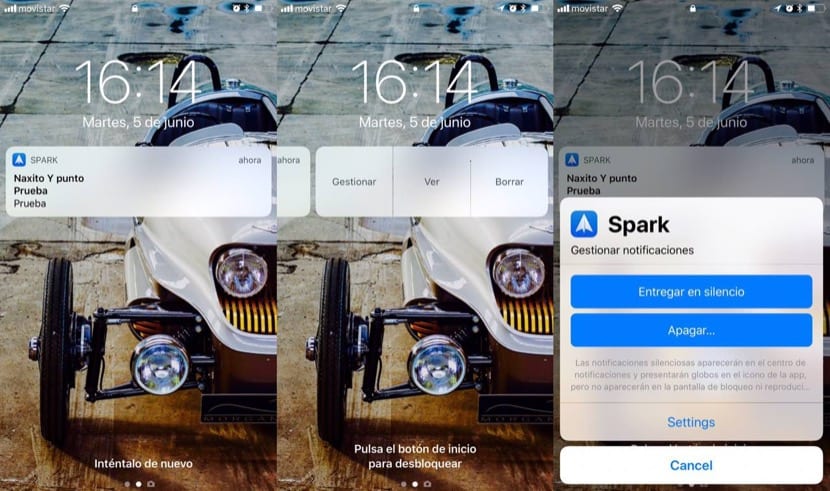
Групповые уведомления
Скопируйте или как хотите, правда в том, что мы давно просили Apple улучшить представление уведомлений. Благодаря групповым уведомлениям мы будем видеть блоки уведомлений, организованные по приложениям или по категориям. , что позволит нам лучше обрабатывать уведомления.
Можно управлять сразу целой группой уведомлений, или мы можем развернуть группу и увидеть их, как мы привыкли в iOS 11.
В меню «Уведомления» Мы можем управлять, хотим ли мы, чтобы приложение группировало все сообщения, никогда не группировало их или делало это автоматически..
Не беспокоить, пока спишь
"Не беспокоить" получил больше новостей и заслуживает упоминания в другой статье. Но если мы говорим об уведомлениях и необходимости лучшего управления теми, которые к нам приходят, следует упомянуть, что В «Не беспокоить» добавлена возможность не беспокоить, пока вы спите, опция, которая скрывает уведомления, пока мы не проснемся.. Надо сказать, что дело не в том, что они не звучат или экран не загорается, это уже сделано «Не беспокоить» в iOS 11, речь идет о том, что при взгляде на экран ночью будет темно и без уведомлений, которые, например, путаются, когда видят время.
Короче говоря, небольшие и востребованные улучшения, которые появятся в iOS 12 и будут необходимы с первого дня.

Я по-прежнему считаю, что необходима конфигурация будильников типа «Не беспокоить»: вы можете запрограммировать ежедневный режим «Не беспокоить» с 22:8 до 23:10, а другой - на выходные, например, с XNUMX:XNUMX до XNUMX:XNUMX.
приветствия